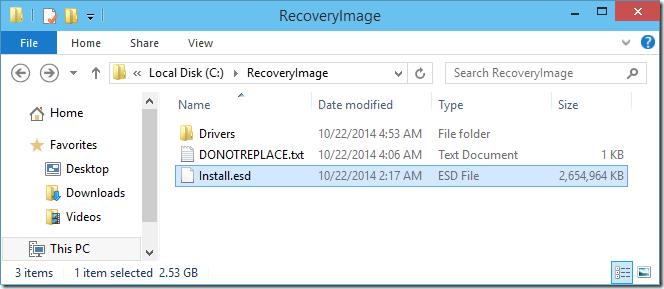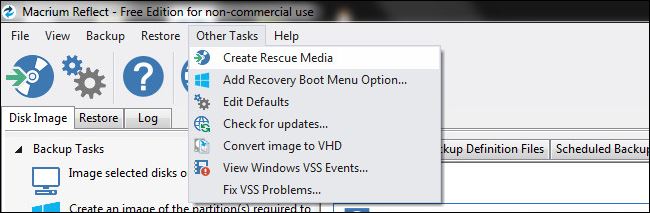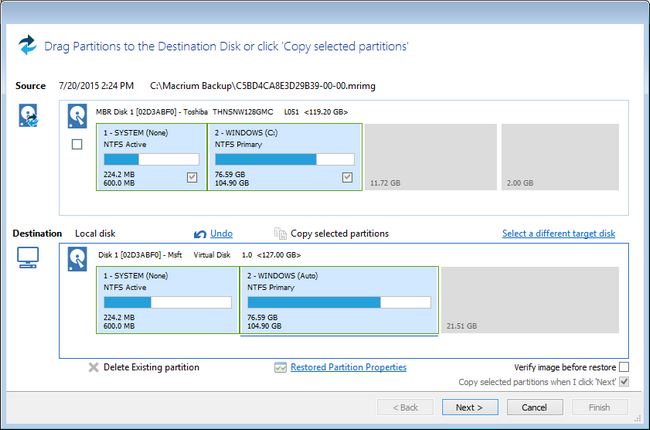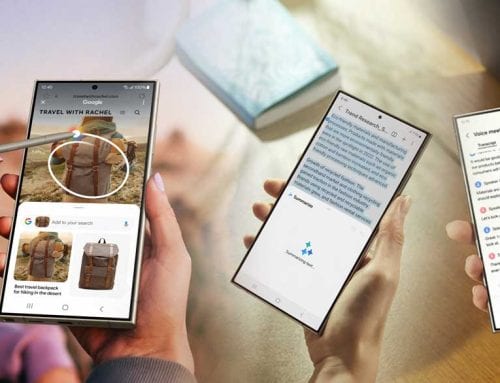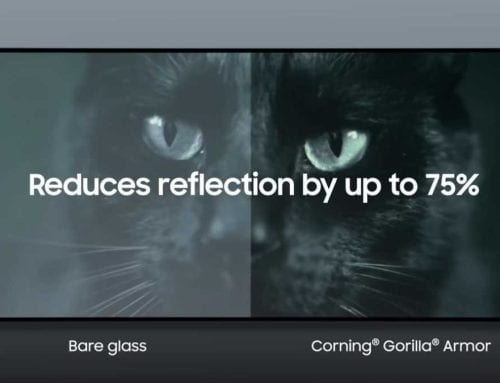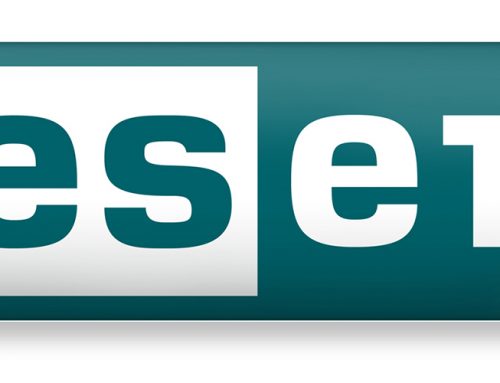Tι γίνεται αν τα Windows 10 δεν μας καλύψουν σε πρώτη φάση και θέλουμε να επιστρέψουμε στην έκδοση που είχαμε; Ιδού η λύση σε μερικά απλά βήματα!
 Το γεγονός του καλοκαιριού δεν είναι άλλο από το λανσάρισμα των Windows 10, ένα λανσάρισμα που περιμένουν πώς και πώς όλοι οι κάτοχοι Windows 7/8/8.1 αφού θα έχουν το δικαίωμα από την ημερομηνία κυκλοφορίας τους και για έναν ολόκληρο χρόνο να αναβαθμίσουν την έκδοση που ήδη έχουν στην τελευταία. Όσο εντυπωσιακά κι αν είναι τα Windows 10 ωστόσο, πάντα υπάρχει η πιθανότητα να μην καλύψουν κάποιον. Τι γίνεται λοιπόν σε αυτή την περίπτωση;
Το γεγονός του καλοκαιριού δεν είναι άλλο από το λανσάρισμα των Windows 10, ένα λανσάρισμα που περιμένουν πώς και πώς όλοι οι κάτοχοι Windows 7/8/8.1 αφού θα έχουν το δικαίωμα από την ημερομηνία κυκλοφορίας τους και για έναν ολόκληρο χρόνο να αναβαθμίσουν την έκδοση που ήδη έχουν στην τελευταία. Όσο εντυπωσιακά κι αν είναι τα Windows 10 ωστόσο, πάντα υπάρχει η πιθανότητα να μην καλύψουν κάποιον. Τι γίνεται λοιπόν σε αυτή την περίπτωση;
Ευτυχώς για όλους μας, η μετάβαση στα Windows 10 δεν είναι δρόμος δίχως γυρισμό. Τι σημαίνει αυτό; Ακόμα κι αν αναβαθμίσετε το λειτουργικό σας σε αυτά, πάντα θα υπάρχει τρόπος για να επιστρέψετε στην πρότερη κατάστασή του. Πώς; Δημιουργώντας ένα αρχείο image.
Image; Τι είναι πάλι αυτό;
Σίγουρα θα έχετε δει τη λειτουργία επαναφοράς συστήματος που προσφέρουν στις τελευταίες τους εκδόσεις τα Windows. Αυτή είναι ιδιαίτερα χρήσιμη σε περίπτωση μικροαλλαγών στο σύστημά σας: εγκαταστάσεις προγραμμάτων, ανανέωση drivers, προσθήκη υποσυστημάτων κλπ. Όταν όμως έχουμε κάτι τόσο μεγάλο και σημαντικό, τότε απαιτείται κάτι πολύ πιο ουσιώδες. Ένα αρχείο image λοιπόν είναι μια φωτογραφία του συστήματός σας η οποία όμως αποθηκεύεται αλλού. Έτσι, ό,τι κι αν κάνετε εσείς μετά, ακόμα και αναβάθμιση στα Windows 10, θα έχετε πάντα τη δυνατότητα να χρησιμοποιήσετε το image αυτό και να επαναφέρετε το σύστημά σας στην κατάσταση που βρισκόταν τότε.
Πάμε να δούμε τι χρειάζεστε:
- Έναν σκληρό δίσκο με χωρητικότητα αρκετή προκειμένου να αποθηκεύσετε μέσα του το περιεχόμενο του σκληρού σας. Δεν χρειάζεται να είναι ίδιας χωρητικότητας, φτάνει να χωρέσει τα αρχεία που βρίσκονται επί του παρόντος στον σκληρό σας (αν π.χ. έχετε καταναλώσει τα 90 GB από έναν σκληρό 500 GB, τότε ένας δεύτερος στα 120-150 GB είναι αρκετός).
- Ένα USB stick με ελάχιστη χωρητικότητα τα 1-2 GB για να το χρησιμοποιήσετε σαν restoration drive (θα δούμε παρακάτω τι είναι αυτό).
- Ένα πρόγραμμα δημιουργίας αρχείων image όπως π.χ. το Macrium Reflect Free που διατίθεται δωρεάν και είναι κι απ’ τα καλύτερα στο είδος του.
Ωραία, τα έχω όλα. Τώρα τι κάνω;
Εφ’ όσον είστε ΟΚ με τα παραπάνω, τρέξτε το πρόγραμμα δημιουργίας αρχείων image. Σε περίπτωση που επιλέξατε το Macrium Reflect, τότε μπορείτε να χρησιμοποιήσετε τον ιδιαίτερα εύχρηστο wizard του. Αφήστε τον να κανονίσει τα διαδικαστικά (έκδοση Windows PE, drivers που θα συμπεριληφθούν στο image, αρχιτεκτονική PE που σχεδόν πάντα είναι στα 64-bit πλέον κλπ). Πιθανόν να χρειαστεί να κατεβάσετε κάποια αρχεία από τους σέρβερ της Microsoft.
Σημειώστε πως κατά τη διάρκεια δημιουργίας του image, θα χρειαστεί να περάσετε αρχεία τόσο στον εξωτερικό σκληρό δίσκο σας, όσο και στο USB stick που θα πρέπει να έχετε. Το stickάκι χρησιμεύει στην εκκίνηση της όλης διαδικασίας ενώ ο δίσκος περιέχει τα απαραίτητα αρχεία για την επαναφορά του συστήματος.
Στην ουσία παίρνετε «φωτογραφία» του συστήματός σας, γι’ αυτό φροντίστε να έχετε απαλλαγεί προηγουμένως από τα αρχεία και τα δεδομένα που δεν χρειάζεστε (προσωρινά αρχεία ίντερνετ & εγκαταστάσεων, προγράμματα που δεν χρειάζονται, κάδος ανακύκλωσης κλπ). Επίσης, σε περίπτωση που ο δίσκος του υπολογιστή σας έχει σε κάποιο κομμάτι του αρχεία επαναφοράς (για την περίπτωση format), θα πρέπει να επιλέξετε το πρόγραμμα που θα χρησιμοποιήσετε να «φωτογραφήσει» και αυτό.
Η όλη διαδικασία δεν θα τελειώσει μέσα σε λίγα λεπτά. Ανάλογα με την ισχύ του συστήματός σας μπορεί να διαρκέσει και ώρες, γι’ αυτό φροντίστε να έχετε χρόνο μπροστά σας. Άπαξ και την ξεκινήσετε πάντως, δεν χρειάζεται να εποπτεύετε διαρκώς το PC σας.
Κάνοντας επαναφορά
Για να επαναφέρετε το σύστημά σας στην προηγούμενη κατάστασή του, θα πρέπει να κάνετε κατ’ αρχάς δύο βήματα: πρώτον, να εγκαταστήσετε στα Windows 10 το πρόγραμμα με το οποίο πήρατε το αρχείο image στα προηγούμενα Windows και δεύτερον, να βεβαιωθείτε ότι το PC σας μπορεί να διαβάσει συσκευές αποθήκευσης USB πριν μπει στα Windows. Για αυτό το τελευταίο, θα πρέπει να μπείτε στο BIOS (πατώντας F2 ή F11 πριν δείτε το λογότυπο των Windows στην οθόνη κατά την εκκίνηση) και να ψάξετε για το σχετικό «μπουκέτο» ρυθμίσεων.
Με το Macrium Reflect που επιλέξαμε για να κάνουμε το backup μας (το image ντε!) η διαδικασία έχει ως εξής:
- Το PC διαβάζει το USB stick και αντί να μπει στα Windows, μπαίνει κατ’ ευθείαν στο ίδιο το πρόγραμμα.
- Από εκεί ψάχνουμε για το αρχείο image που δημιουργήσαμε. Απαραίτητη προϋπόθεση να έχουμε συνδέσει τον σκληρό δίσκο που το περιέχει.
- Επιλέγουμε τον δίσκο που θα γίνει η επαναφορά. Μεγάλη προσοχή ώστε να είναι ο σωστός με τα σωστά partitions.
Όταν ολοκληρωθεί η όλη διαδικασία, το PC σας θα πρέπει να έχει επανέλθει στην κατάσταση που βρισκόταν τη στιγμή που πήρατε το backup του!
Να ξέρετε ότι η διαδικασία που σας περιγράψαμε, αφ’ ενός είναι πιο εύκολη στην πράξη απ’ ό,τι στη θεωρία, και αφ’ ετέρου είναι καλό να γίνεται για λόγους ασφαλείας μια φορά τον μήνα. Βάλτε τη στο πρόγραμμα και δεν θα χάσετε.